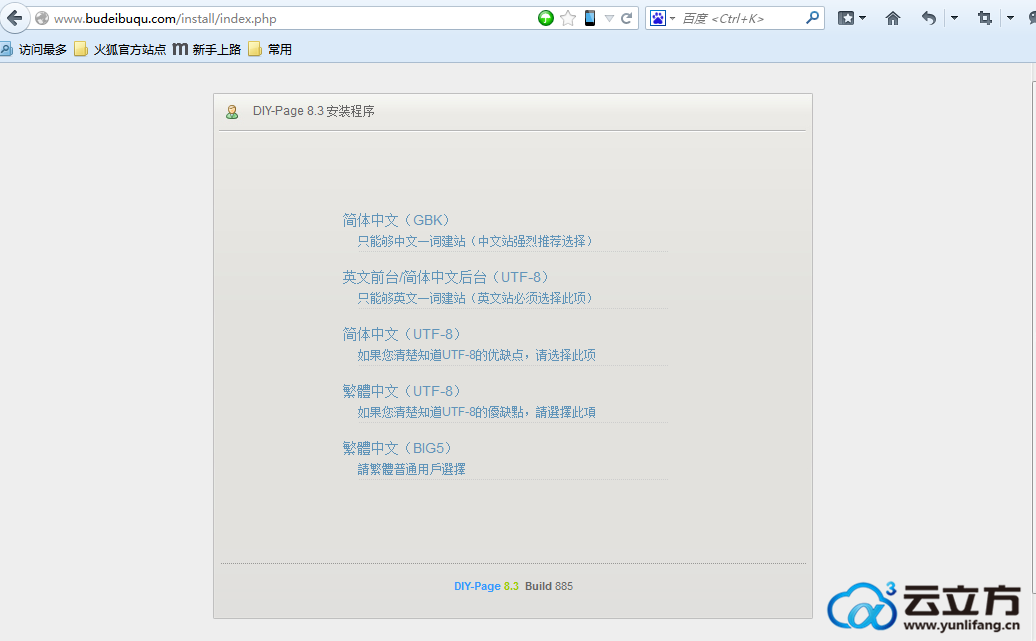
我们可以看到diypage系统做的非常人性化,有多项安装选择,可以满足不同用户的使用需求,我们是中文教程,所以我们选择第一项:“简体中文(GBK)只能够中文一词建站(中文站强烈推荐选择)”吧:
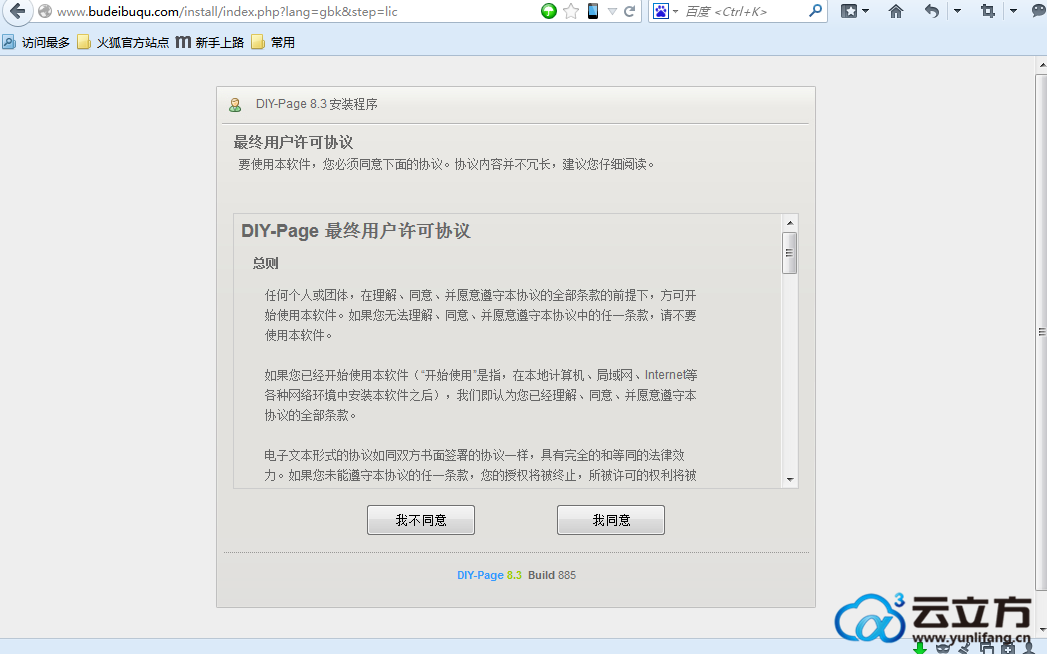
进入到了使用协议页面,我们阅读使用协议后,同意就选择“我同意”按钮:
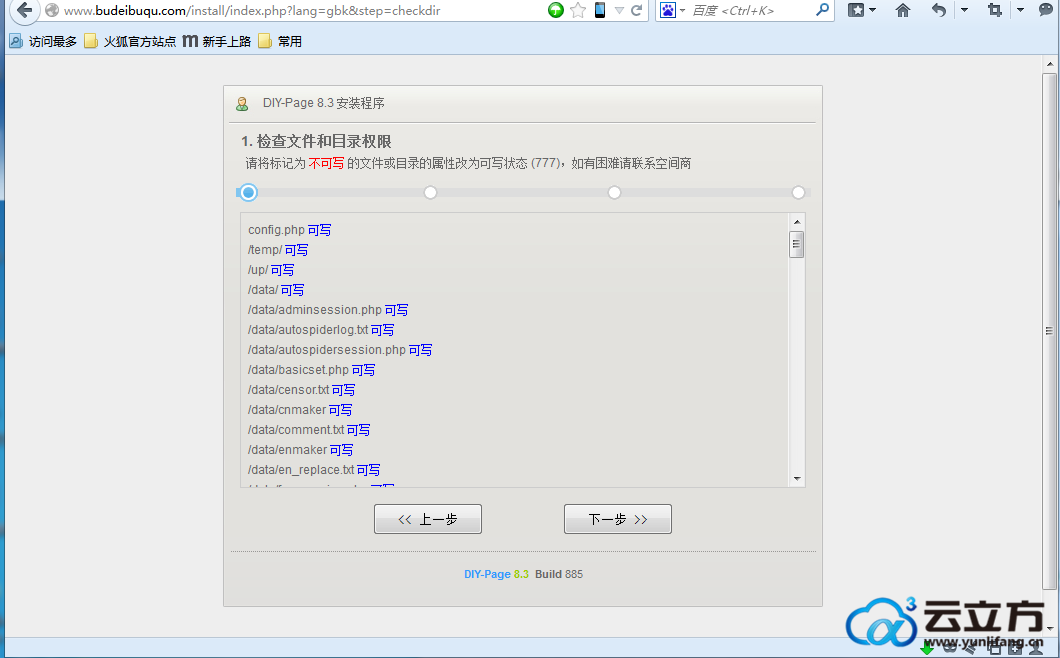
OK,云立方网虚拟主机始终那么优秀,完全可以运行diypage系统的,下面我们点击“下一步”按钮:
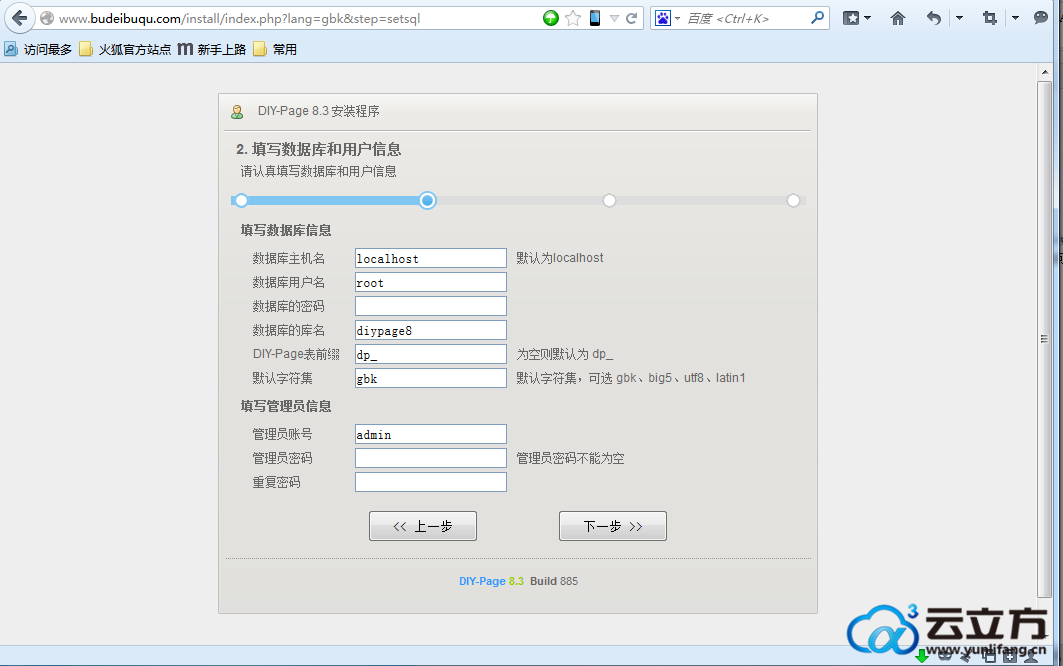
配置数据库信息和网站管理员信息,这已经是我们很熟悉的步骤了,我们去云立方网会员中心,数据库管理里面提取数据库信息到这里来填写,填写好了之后我们点击“下一步”:
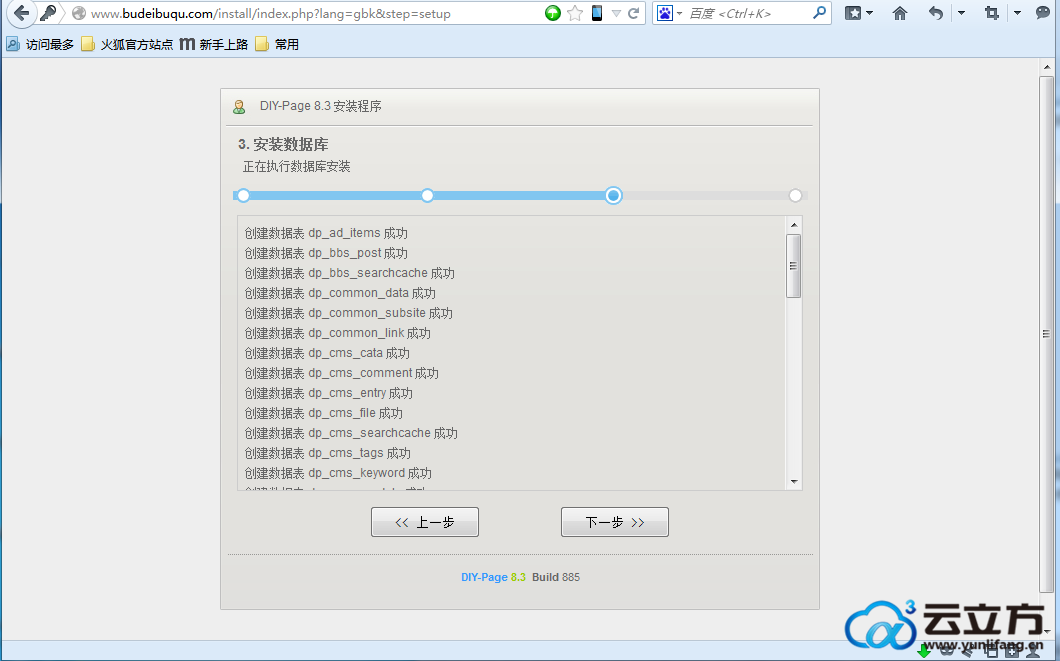
数据库信息写入成功了,我们点击”下一步“按钮:

OK,安装完成了,是不是忒简单了呢!
下面我们去后台看看,系统后台默认地址是http://您的域名/admin.php哦:
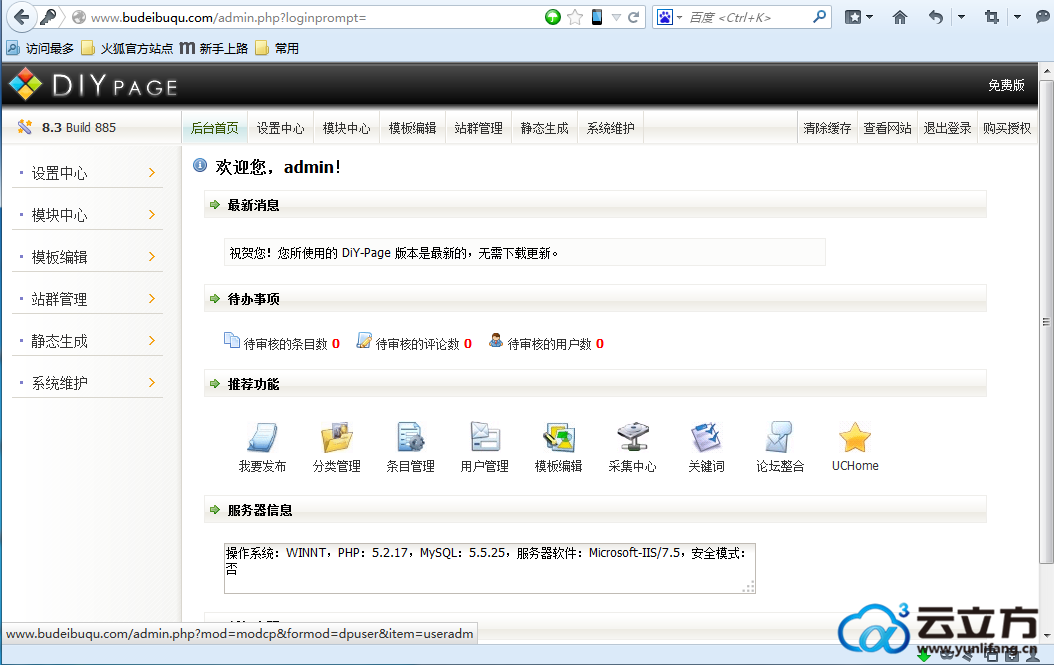
简约而不简单的后台功能界面,非常不错。
下面我们去看看网站首页:
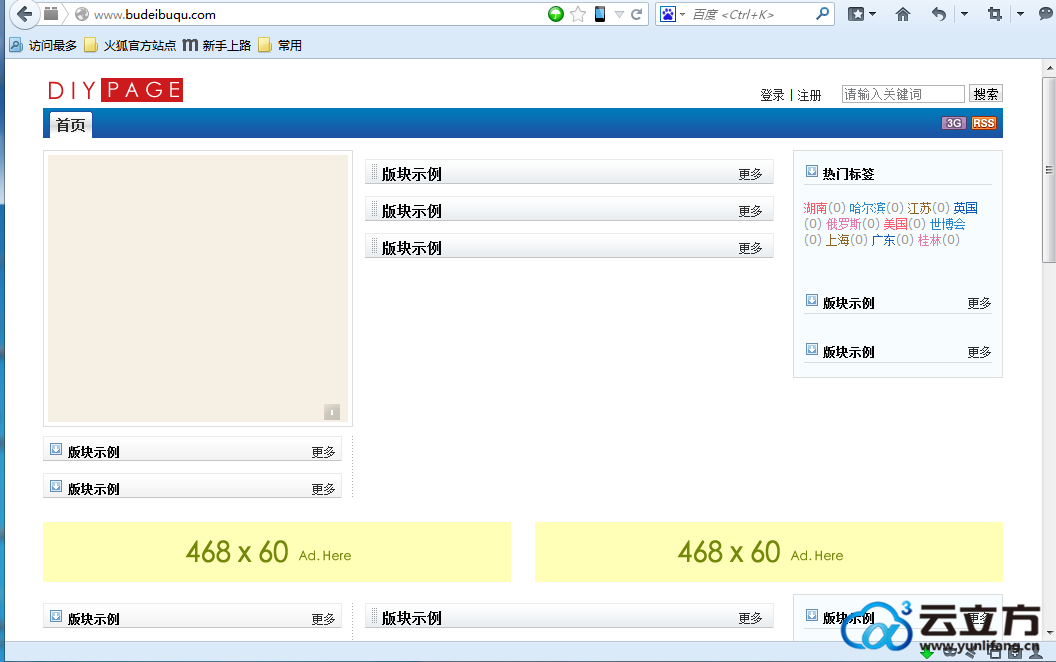
由于没有内容,所以看上去不是很漂亮,但是看布局,就能想象到网站做出来的效果了。
| 云立方网产品导航: 动态拨号vps 服务器租用 拨号服务器 |
 客服导购
客服导购 商务销售
商务销售 售后支持
售后支持 合作投诉
合作投诉




